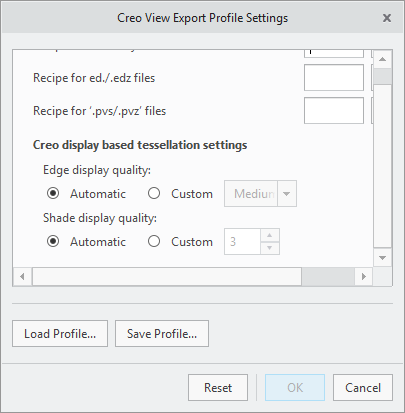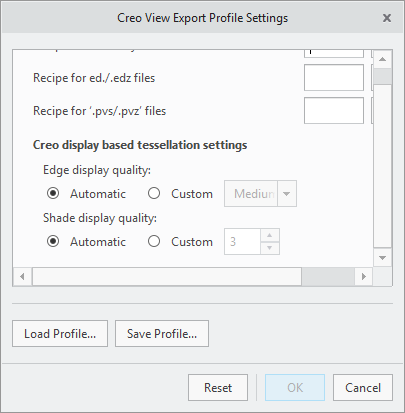Amélioration des paramètres de profil d'exportation Creo View
Le profil d'exportation pour Creo View a été enrichi avec de nouvelles options pour les paramètres de facettisation Creo.
Emplacement dans l'interface utilisateur : cliquez sur Fichier (File) > Enregistrer sous (Save As) > Enregistrer une copie (Save a Copy), puis dans la zone Type (Type), sélectionnez un type Creo View. Cliquez sur Options (Options).
Version : Creo Parametric 5.0.0.0
Quels sont les avantages de cette amélioration ?
Vous pouvez définir la qualité d'affichage des arêtes et de l'ombrage pour l'exportation vers les formats Creo View.
La facettisation Creo constitue l'approche privilégiée en cas d'exportation à partir de Creo Parametric. L'utilisation de cette méthode crée une sortie très comparable à l'affichage obtenu dans Creo Parametric.
Dans les versions antérieures, vous deviez modifier la qualité d'affichage des arêtes et la qualité d'affichage de l'ombrage de votre modèle dans la fenêtre graphique. Dans Creo Parametric 5.0.0.0, vous pouvez accéder à la boîte de dialogue Paramètres du profil d'exportation Creo View (Creo View Export Profile Settings), puis sélectionner l'option Automatique (Automatic) ou Personnalisée (Custom) :
• Automatique (Automatic) : utilise les paramètres d'affichage des arêtes et de l'ombrage qui s'appliquent à votre session Creo Parametric.
• Personnalisée (Custom) : améliore la qualité des paramètres uniquement pour l'exportation.
Lorsque vous enregistrez le profil, vous pouvez le désigner comme profil par défaut pour l'exportation de vos données vers un format Creo View. Une autre possibilité consiste à modifier les paramètres au vol pour la session en cours à partir de la boîte de dialogue Enregistrer une copie (Save a Copy).
Informations supplémentaires
Conseils : | Aucun |
Limites : | Il n'existe aucune limite connue. |
Cette modification remplace-t-elle une fonctionnalité existante ? | Cette modification permet de contrôler plus étroitement l'exportation des formats Creo View. |
Options de configuration associées à cette fonctionnalité : | Aucun |